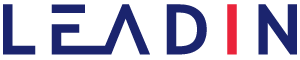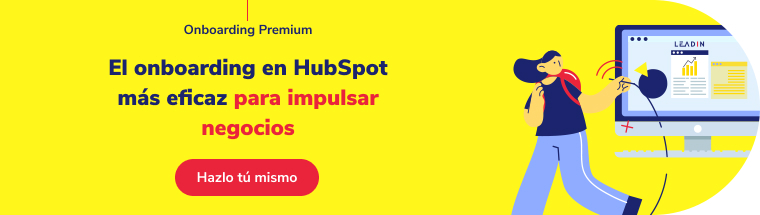Poder incluir en la nube nuestra lista de contactos y que no ocupe espacio en nuestro ordenador es una gozada. Si además, contamos con HubSpot, uno de los CRM líderes del mercado, ya es genial.
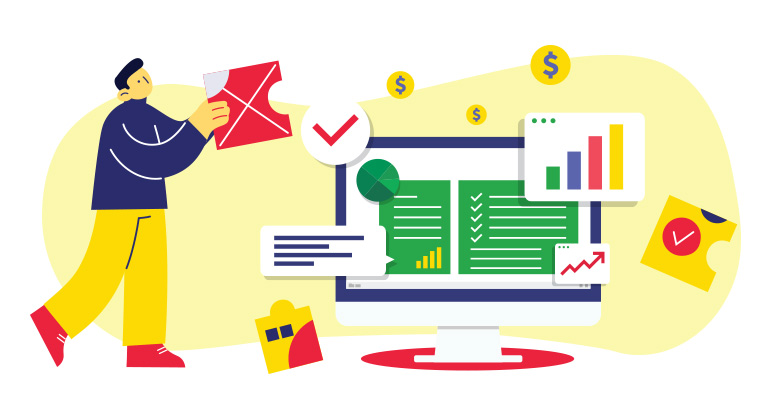
A diferencia de tener todos los contactos en una hoja de Excel, con herramientas como HubSpot podemos ahorrar tiempo y multiplicar nuestra productividad ya que facilitan el manejo y almacenaje de datos de una forma como nunca antes vista.
Cómo crear mi primer contacto en HubSpot
Para crear un contacto en HubSpot sigue estos pasos:
- Entra en tu cuenta de HubSpot y clica en Contactos > Contactos.
- Clica en Crear contacto de la barra superior.
- A continuación, debes rellenar los datos para nombrar a tu contacto, como por ejemplo el correo, el nombre, el apellido, entre otros.
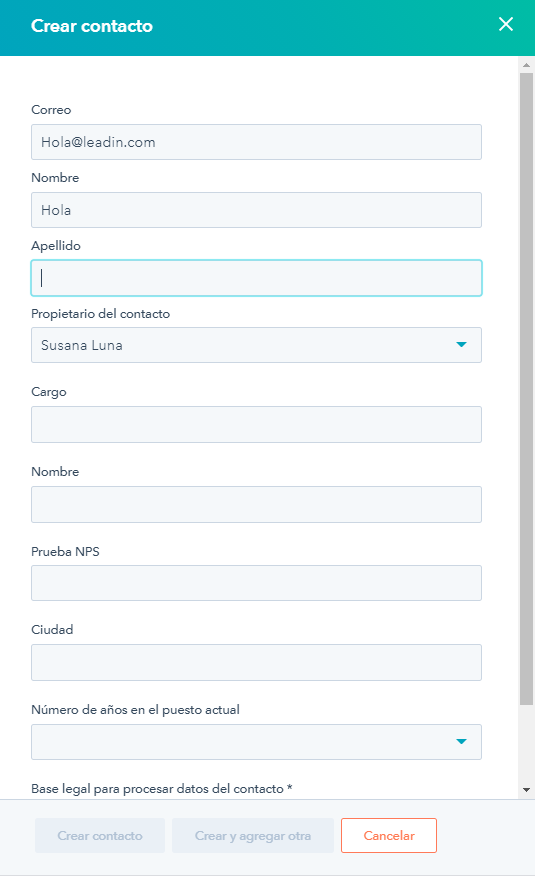
Además, si deseas añadir otro contacto de forma rápida puedes hacerlo clicando en Crear y agregar otra.
Cómo personalizar una ficha de contacto en HubSpot
En el menú Contactos, cuando pulsas sobre un contacto de la lista, en la zona lateral izquierda tienes a tu disposición una tabla con datos acerca de tu contacto.
Desde el apartado Configuración, puedes añadir y modificar los datos a insertar en este apartado como, por ejemplo, el correo, el email, el teléfono de contacto, el país, e incluso puedes poner la Etapa del ciclo de vida.
Una vez creado, desde la tabla de contacto verás un campo desplegable. Al clicarlo, se puede acceder a una vista preliminar del contacto de tal manera que el resto de tu equipo de ventas pueda ver sus datos de forma rápida. Vamos, que a simple vista pueden ver que es un lead calentito listo para llamar.
Cómo customizar la tabla de contactos de HubSpot
En la tabla de contactos, si seleccionas Acciones de la tabla> Editar Columnas encontrarás una pantalla como esta:
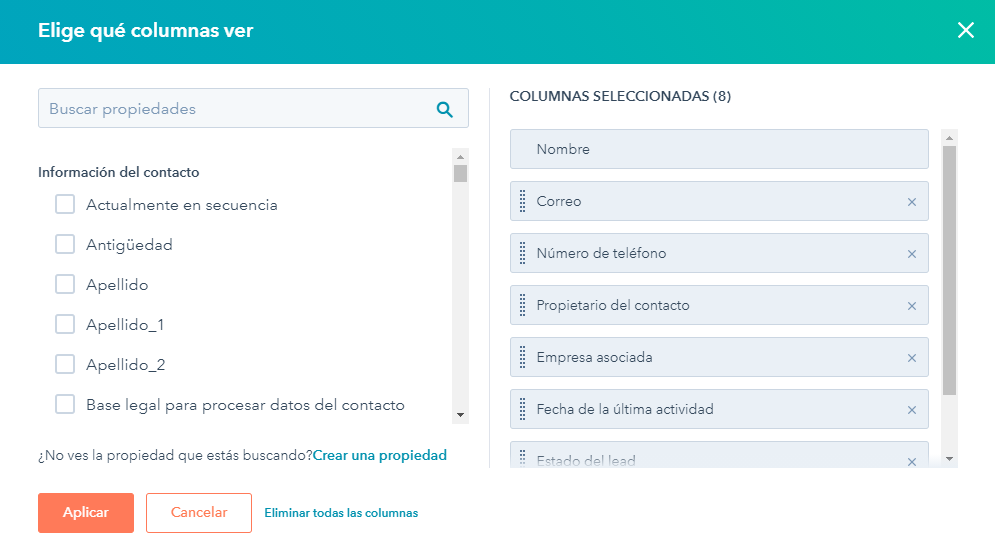
Desde aquí puedes elegir qué columnas quieres ver en tu tabla de contactos seleccionado las propiedades pertinentes.
Además, si no encuentras la propiedad que andas buscando, puedes Crear una propiedad desde aquí. También puedes mover las columnas por orden de importancia.
Las vistas en la tabla de contactos de HubSpot
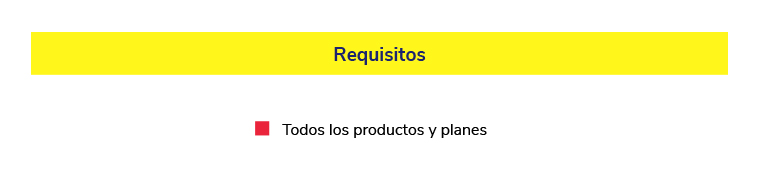
Podrás guardar tu customización mediante una vista si tienes HubSpot Pro o Enterprise. Para hacerlo, sigue estos pasos:
- Entra en tu cuenta de HubSpot y selecciona Contactos
- En el menú superior clica en Agregar vista
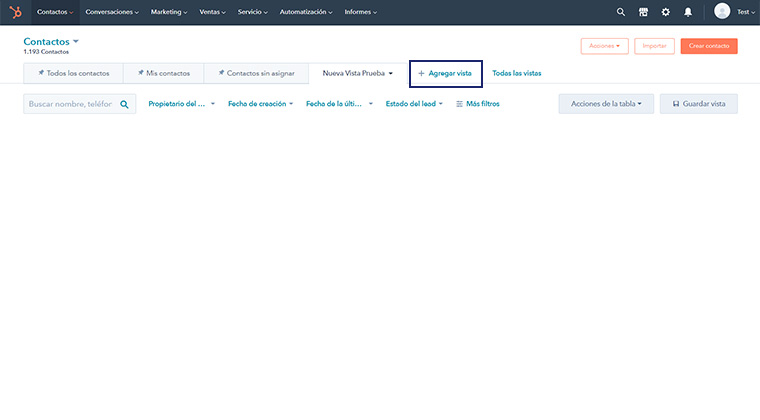
3. Ahora selecciona Crear nueva vista. Desde aquí puedes elegir si compartir esta vista o no con tus equipos.
4. Clica en Guardar y listo, ya tienes tu nueva vista guardada.
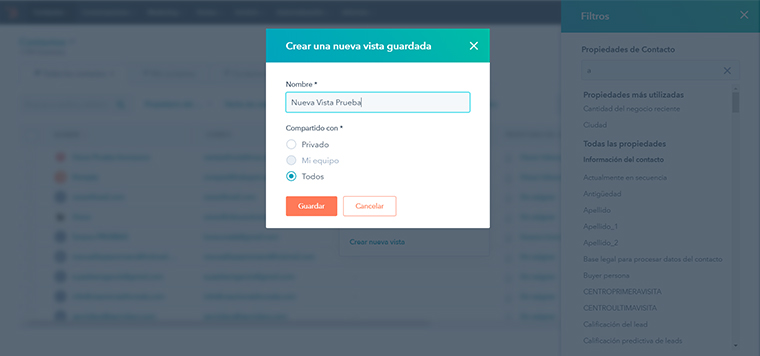
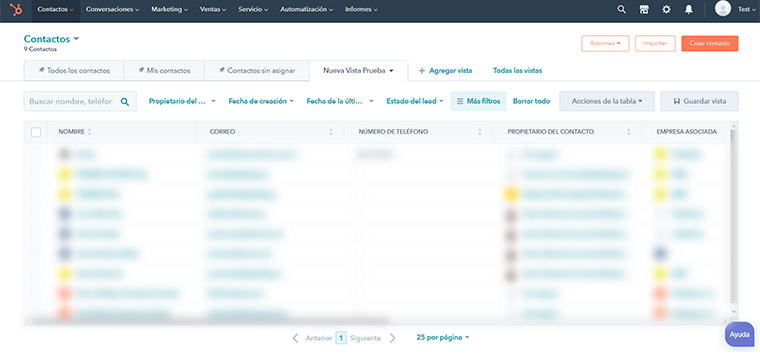
La encontrarás en el menú superior de tu tabla de contactos.
Cómo guardar un filtro en la tabla de contactos de HubSpot
Si lo deseas puedes guardar tu tabla de contactos con filtros personalizados. Para ello debes seguir los siguientes pasos:
- Entra en tu cuenta de HubSpot y clica en
- A continuación, selecciona la vista en la que deseas añadir y guardar filtros.
- Clica en Más filtros:
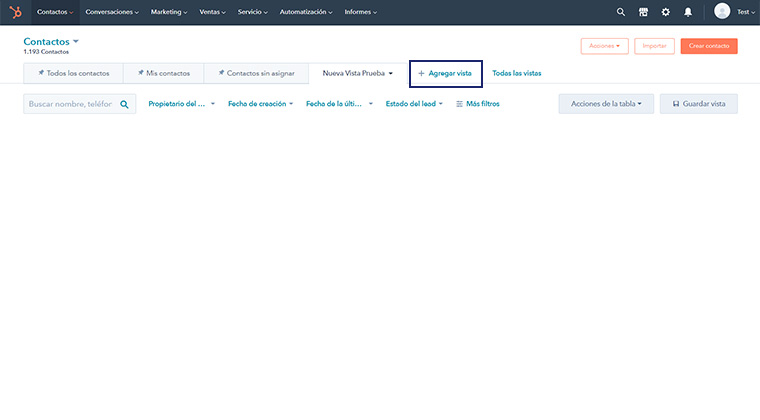
4. A continuación, elige entre el menú el filtro que desees aplicar en tu vista. Puedes elegir tantos filtros como desees, como ves en esta imagen:
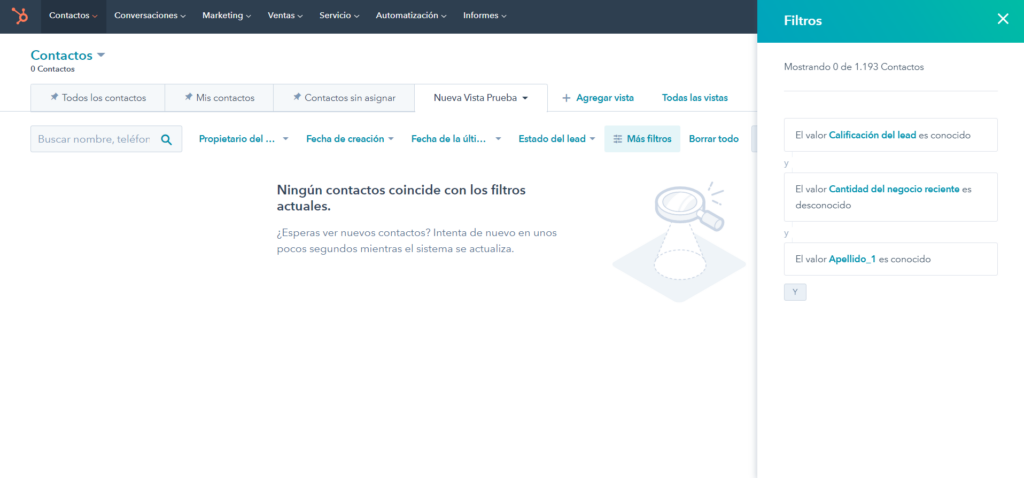
5. Una vez tengas los filtros aplicados, clica en Guardar.
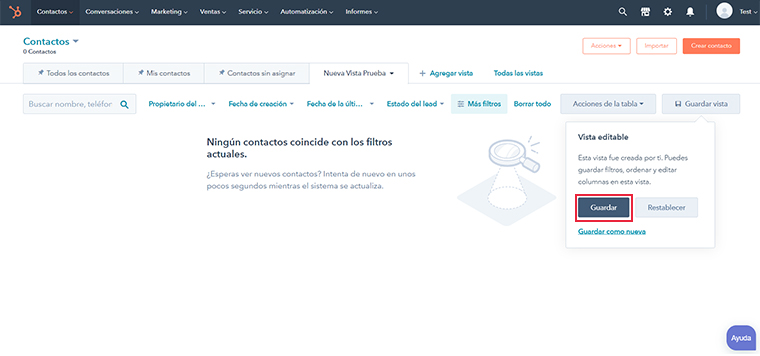
6. Ahora puedes guardar si deseas que tu tabla de contactos se guarde con los filtros que has establecido en la vista existente o bien, Guardar como nueva. Es decir, si deseas que aparezca como una vista nueva en el menú superior.
Y listo, ya tienes tus filtros guardados.
Cómo personalizar la ficha de contactos de HubSpot
¿Sabías que puedes personalizar a medida la ficha de tus contactos?
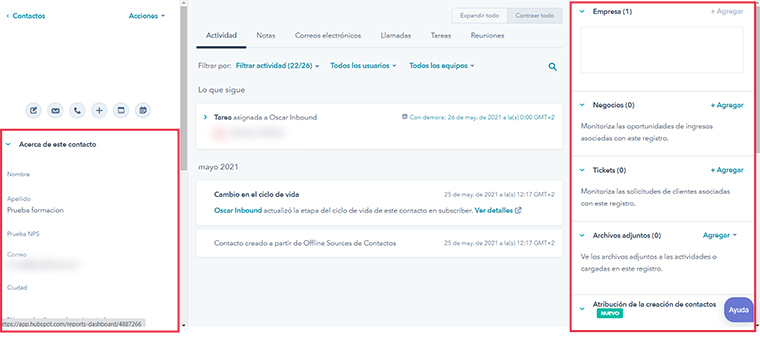
Te explicamos cómo hacerlo:
Clica en la rueda de Configuración > Propiedades > Personalización de registros. Desde aquí, puedes realizar las siguientes acciones:
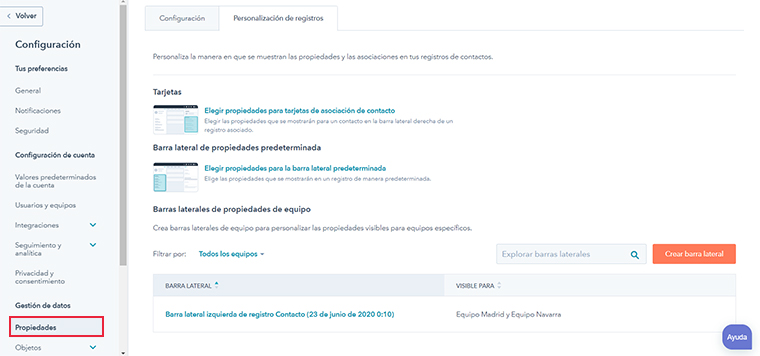
- Tarjetas. Aquí puedes elegir las propiedades que aparecerán en la barra lateral derecha. Puedes editar la tarjeta añadiendo hasta un máximo de tres propiedades más. Para ello, selecciona del menú descargable aquellas que desees añadir y verás cómo van añadiéndose de forma automática en la Vista preliminar de la tarjeta. Una vez tengas las propiedades elegidas, clica en Guardar.
- Barra lateral de propiedades predeterminada. Aquí puedes elegir las propiedades que aparecerán en la barra lateral izquierda. Elige las propiedades que desees que aparezcan aquí clicando en Editar. Desde aquí puedes agregar nuevas secciones (Agregar sección) e incluso editar las actuales:
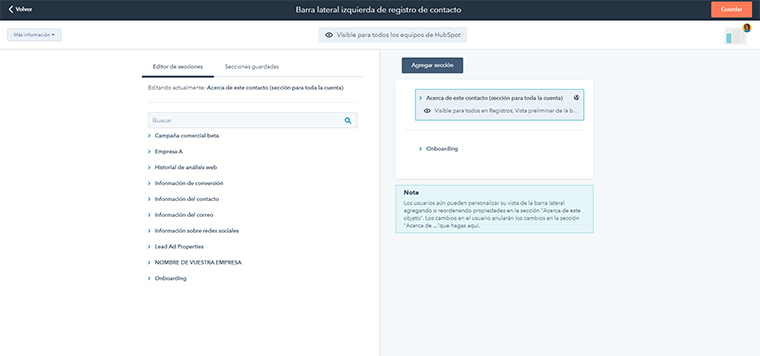
Si tienes licencias PRO o Enterprise puedes crear apartados que serán los grupos de propiedades creadas en Configuración.
- Crear barra lateral. Puedes crear una barra completamente nueva. Clica en Crear barra lateral y desde aquí puedes reemplazar la barra lateral de registro predeterminada que verá tu equipo seleccionado cuando vea un registro. Además, en el menú de la derecha puedes ver una Vista preliminar para ver cómo está quedando la ficha de contactos:
¿Por qué es útil la tabla de contactos de HubSpot?
La tabla de contactos de HubSpot es muy recomendable para gestionar grandes bases de datos de prospectos.
La tabla nos permite filtrar rápidamente, encontrar un contacto y localizar datos de forma rápida.
Es una de las herramientas que más vemos de la plataforma en nuestro día a día en la agencia, tanto para los equipos de Marketing como para Ventas.
Esperamos que este artículo te haya sido de utilidad. Si hay algún paso que no tienes claro o que te gustaría profundizar recuerda: tienes 1H de consultoría completamente gratuita. Puedes solicitarla pulsando aquí.
Hasta la próxima.